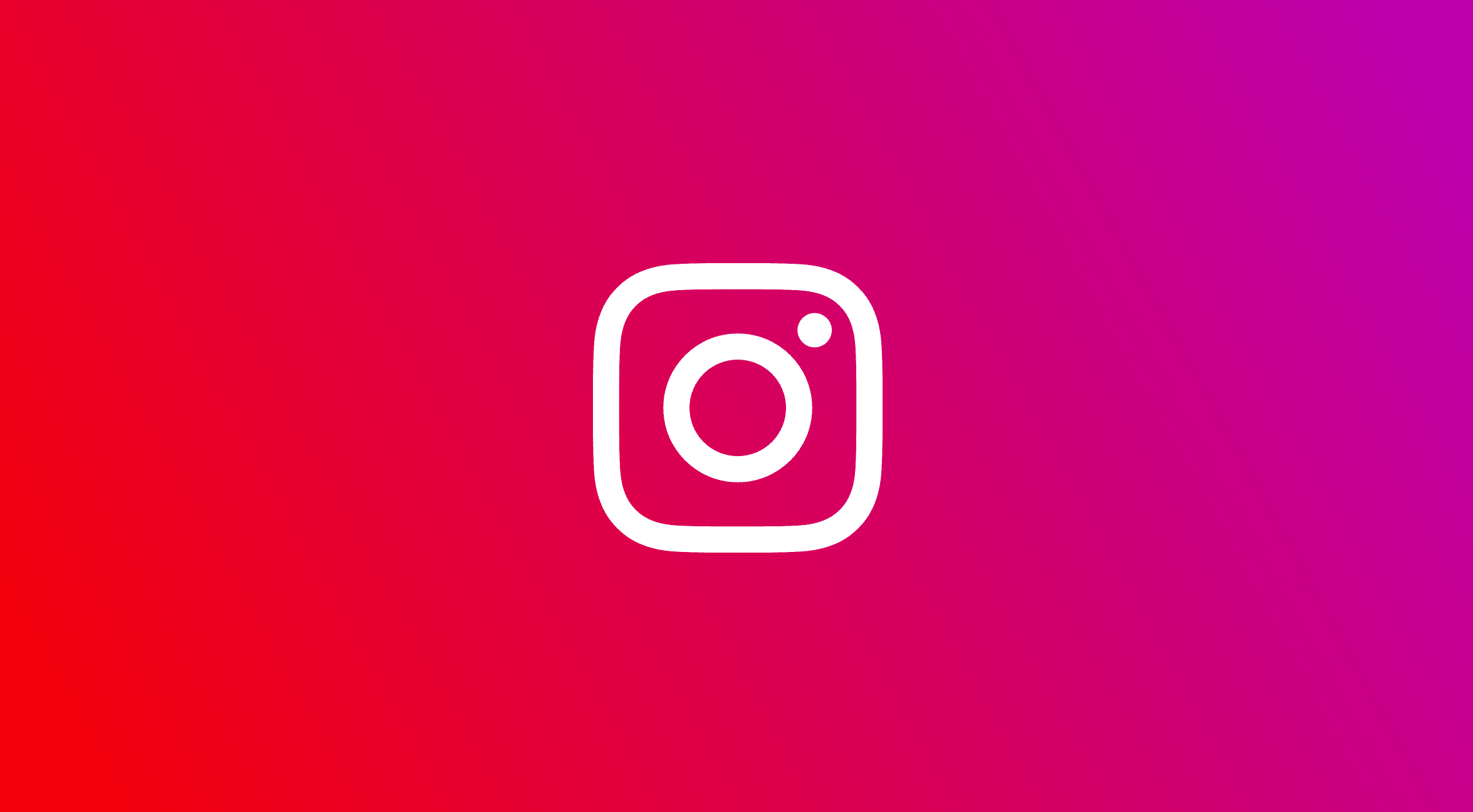
Αν έχετε φτάσει τόσο μακριά, είναι επειδή είστε τρελό άτομο ή τρελό άτομο στο κοινωνικό δίκτυο κατ 'εξοχήν, αλλά πάνω απ' όλα, επειδή θέλετε να μάθετε πώς να φιλτράρετε Instagram. Βρήκατε το σωστό άρθρο. Κατά τα επόμενα λεπτά θα μάθετε να δημιουργείτε φίλτρα χάρη σε ένα πρόγραμμα που ονομάζεται Studio Spark AR.
Πρώτα απ 'όλα θα σας δείξουμε πώς να εμπνευστείτε από άλλα φίλτρα, ώστε να μην ξεκινήσετε από το μηδέν. Έτσι, μπορείτε να είστε ξεκάθαροι για το τι θέλετε να δημιουργήσετε στο Spark AR Studio και να πάτε σε σταθερές λήψεις.
Εξερεύνηση εφέ: ανακαλύψτε νέα φίλτρα στο Instagram
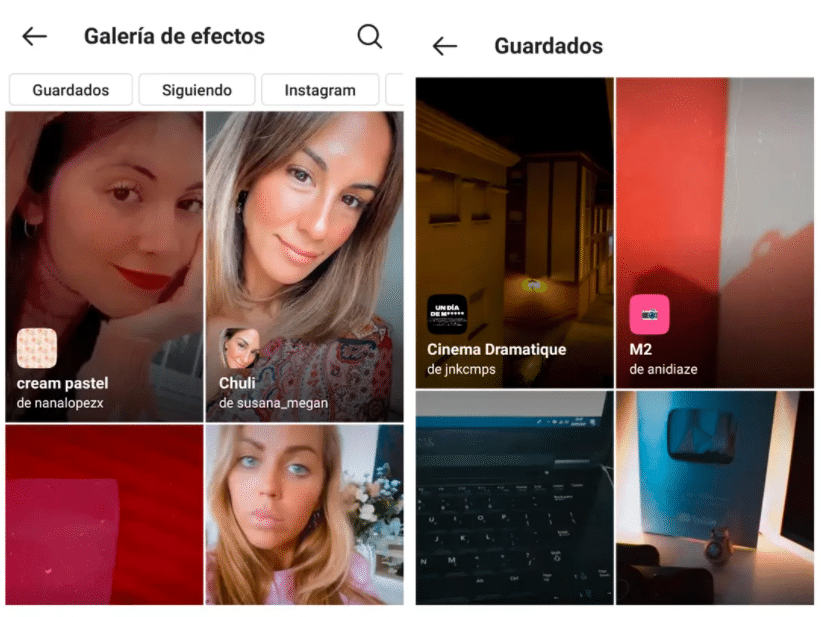
Πρώτα απ 'όλα σας προειδοποιούμε, όταν δημιουργείτε ένα, είναι ασταμάτητα, γίνεται κάπως εθιστικό. Γνωρίζοντας αυτό, μπορούμε να σας διαβεβαιώσουμε ότι όποιος δημιουργεί ένα φίλτρο δημιουργεί δύο, επομένως, αυτά τα φίλτρα πρέπει να πάνε κάπου, έτσι;
Ονομάζεται εξερευνητής εφέ, Σε αυτό θα έχετε τα υπόλοιπα εφέ του χρήστη που αναζητάτε, καθώς και πρόσθετες επιλογές, όπως φίλτρο αναφοράς, σε περίπτωση που παραβιάζει τους κανόνες του Instagram.
Εκτός από αυτό, το Instagram προσπαθεί να διδάξει μερικά δημοφιλή φίλτρα ομαδοποιημένα ανά κατηγορίες- Στυλ κάμερας, Αγάπη, Selfies, Sci-Fi, Fantasy, Events, Hobbies, Weird & Creepy, Animals, Funny, Moods, Color & Light και πολλά άλλα.
Με αυτό το απλό εργαλείο μπορείτε ανακαλύψτε νέα φίλτρα που μπορούν να φιλτράρουν εύκολα στο θέμα που θέλετε. Επίσης μπορείτε να εμπνευστείτε, Αλλάξτε γνώμη ή απλά παρέα και διασκεδάστε δοκιμάζοντας φίλτρα από την κοινότητα του Instagram.
Πώς να κάνετε φίλτρα στο Instagram με το Spark AR Studio
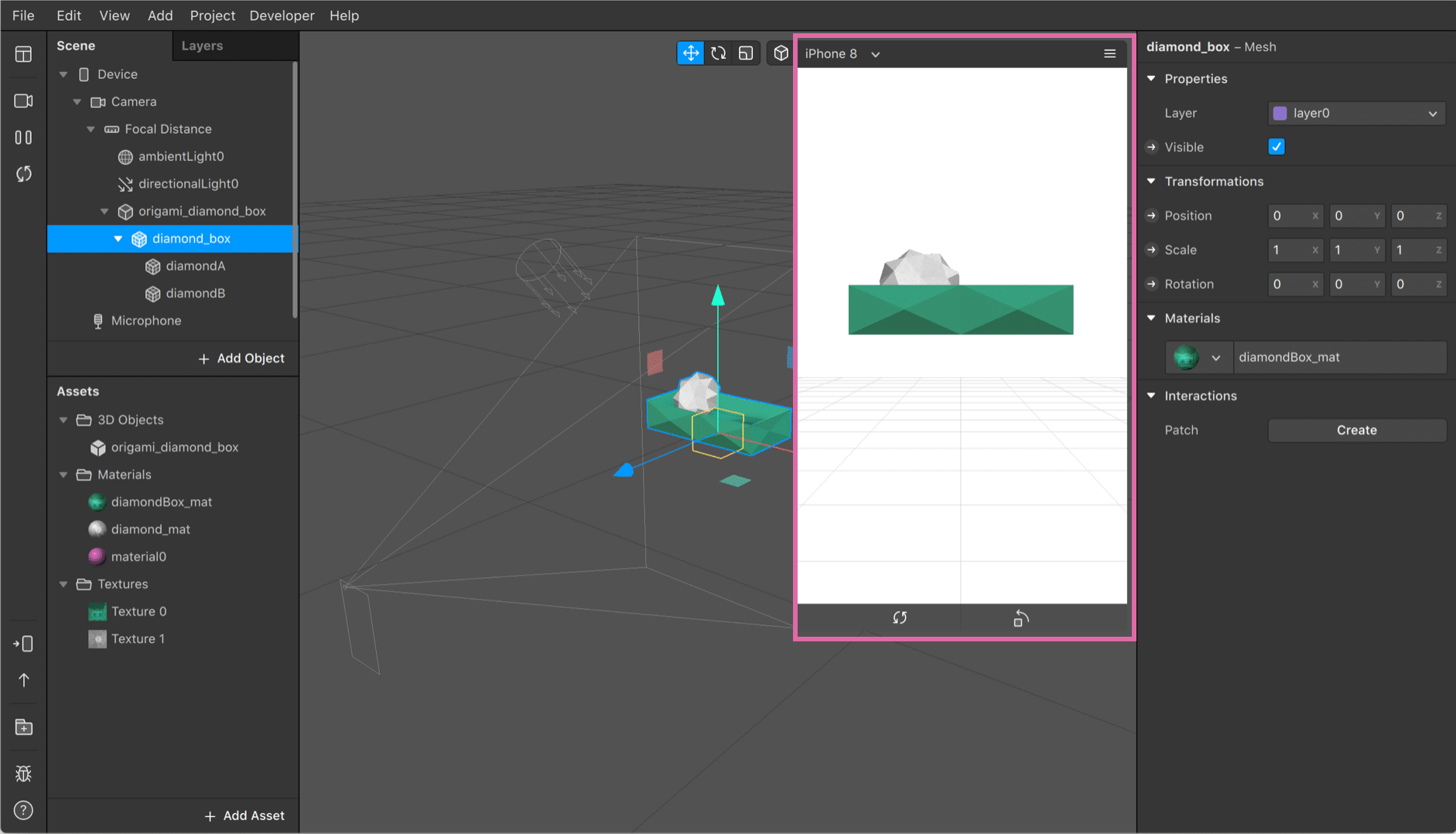
Λήψη του Spark Studio
Για να ξεκινήσετε απλά πρέπει να πληκτρολογήσετε τη διεύθυνση της επίσημης σελίδας Spark Studio και κατεβάστε το εντελώς δωρεάν. Υπάρχει μια έκδοση για Windows, αλλά, πρέπει να ειπωθεί, από το Facebook (η εταιρεία που κατέχει το Instagram), προτείνουν να χρησιμοποιήσετε την έκδοση για Mac, καθώς είναι η πιο σταθερή, επομένως, είστε τυχεροί εάν διαθέτετε ένα iMac ή ένα McBook Pro.
Πρώτη φορά στο Spark Studio
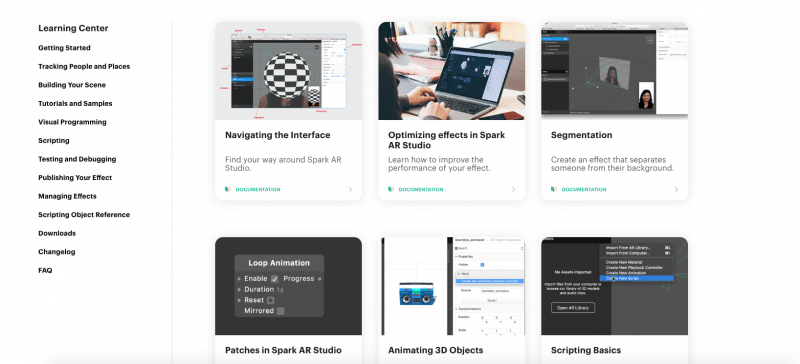
Όταν συναντάτε το πρόγραμμα για πρώτη φορά πιθανότατα θα είναι πολύ δύσκολο να καταλάβετε. Μην ανησυχείτε, είναι το πιο φυσιολογικό. Εάν έχετε χρησιμοποιήσει ποτέ ένα πρόγραμμα σχεδίασης 3D, μπορεί να είστε κάπως πιο εξοικειωμένοι με τη διεπαφή του και τον τρόπο με τον οποίο προχωρά με κάθε εργαλείο. Σε περίπτωση που δεν γνωρίζετε απολύτως τίποτα και είναι η πρώτη σας φορά, έχετε στα χέρια σας ένα eΕκτεταμένη ποικιλία σεμιναρίων δημιουργήθηκε από την επίσημη πλατφόρμα Spark Studio.
Σε αυτό το σημείο βλέπετε ήδη το φως στην άκρη της σήραγγας για να μάθετε πώς να κάνετε φίλτρα Instagram, υποθέτουμε. Όχι πολύ περισσότερο, μην ανησυχείτε. Επειδή για να κάνουμε τη ζωή σας πολύ πιο εύκολη, θα σας συνδέσουμε καλύτερο βίντεο για να δημιουργήσετε ένα φίλτρο instagram που έχουμε δει στη σελίδα σας. Θα χρειαστεί μόνο Κάντε κλικ ΕΔΩ.Και θα ήσασταν ήδη μπροστά σε ένα τέλειο σεμινάριο.
Γρήγορος οδηγός για τη δημιουργία φίλτρου Instagram με το Spark Studio
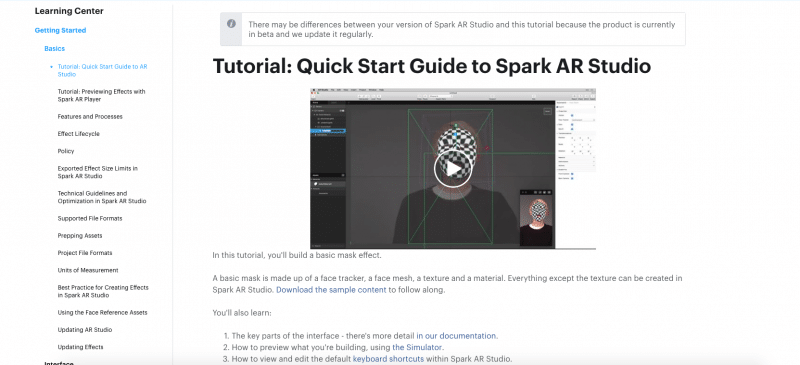
Όπως σας είπαμε προηγουμένως, θα πρέπει να το κατεβάσετε και μετά από αυτό, να εκτελέσετε μια απλή και επίπεδη εγκατάσταση του προγράμματος, όπως όλη η ζωή. Υπάρχουν διαφορές μεταξύ της έκδοσης Mac και της έκδοσης των Windows, αλλά τίποτα δεν γνωρίζουμε σε αυτό το σημείο.
Μόλις την εγκαταστήσετε, θα πρέπει να εισαγάγετε μόνο την εφαρμογή και να αρχίσετε να τη χρησιμοποιείτε. Όταν μπαίνετε για πρώτη φορά στο Spark Studio, πρέπει να συνδεθείτε χρησιμοποιώντας τον λογαριασμό σας στο Facebook . Για να το κάνετε αυτό, εισαγάγετε το email και τον κωδικό πρόσβασής σας και πατήστε το κουμπί Σύνδεση. Μετά από αυτό, στο πίσω μέρος, θα δείτε ένα μη επιλεγμένο πλαίσιο και μπορείτε να το αφήσετε έτσι χωρίς να το επιλέξετε για να αρνηθεί στο Facebook να χρησιμοποιήσει το email και τον λογαριασμό σας για να σας στείλει διαφημίσεις που σχετίζονται με αυτά.
Μόλις μπείτε στο πρόγραμμα θα πρέπει πρώτα να δείτε ότι υπάρχει μια αρχική οθόνη με πολλά παραδείγματα και διαφορετικές επιλογές για τη φόρτωση εφέ ή τη δημιουργία τους από το μηδέν. Μόλις εισαγάγετε και είστε στο πρόγραμμα επεξεργασίας, θα είναι όπως είπαμε, Εάν έχετε χρησιμοποιήσει λογισμικό επεξεργασίας 3D ή επεξεργασίας φωτογραφιών ή ακόμα και λογισμικό επεξεργασίας βίντεο, θα υπάρχουν πράγματα που σας γνωρίζουν.. Το πρόγραμμα συνοδεύεται από επίδειξη βίντεο επτά ατόμων που κάνουν διαφορετικές κινήσεις στο κεφάλι, ώστε να μπορείτε να δοκιμάσετε εύκολα τα εφέ των φίλτρων. Και αν στο τέλος δεν σας πείσουν, μπορείτε να εισαγάγετε βίντεο από τον υπολογιστή σας για να δημιουργήσετε πιο συγκεκριμένα πράγματα.
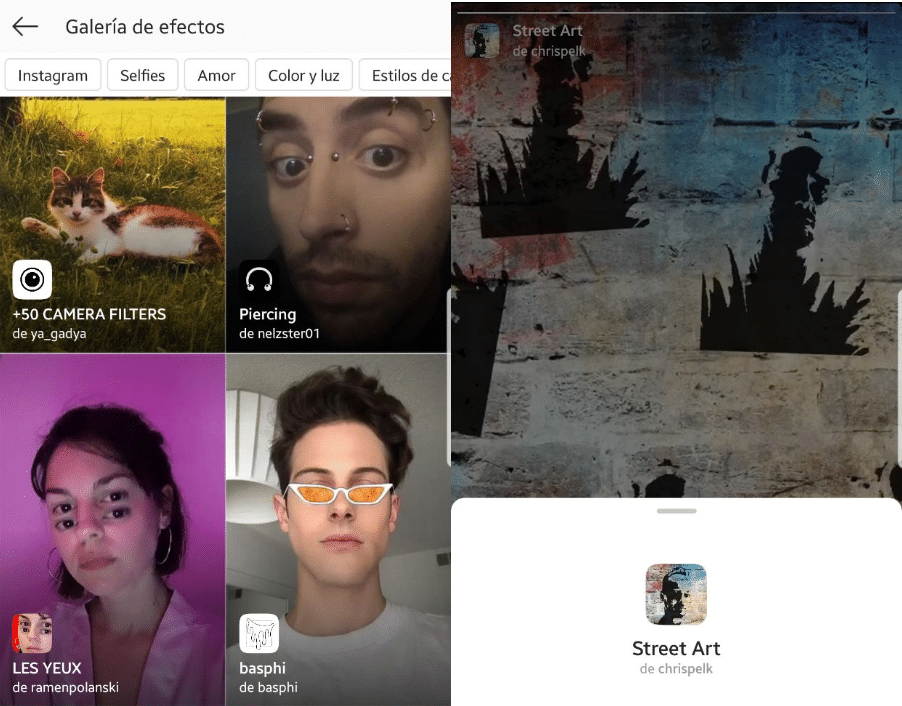
Με το Spark Studio AR Player μπορείτε να δημιουργήσετε διαφορετικά φίλτρα, όπως μια μάσκα από το μηδέν ή μια πολύ απλή παραμόρφωση. Για να τα δημιουργήσετε, θα πρέπει μόνο να ακολουθήσετε τα βήματα στο βίντεο με το οποίο είχαμε προηγουμένως συνδεθεί.
Εν ολίγοις, εάν θέλετε μια απλή παραμόρφωση, θα πρέπει να κάνετε κλικ στο κουμπί Παραμόρφωση προσώπου. Μόλις το κάνετε, θα ανοίξει ένα νέο μενού, στην αριστερή στήλη μπορείτε να κάνετε κλικ FaceMesh_Distorsion για να διαμορφώσετε το παραμορφωμένο φίλτρο θέλετε να δημιουργήσετε με αυτήν τη μάσκα. Έχοντας κάνει κλικ, πολλά δεδομένα θα εμφανιστούν στα δεξιά, αλλά θα παρατηρήσετε ότι υπάρχουν ενότητες με διαφορετικά θέματα, ένα από αυτά είναι η παραμόρφωση, εκεί είναι που τα χειριστήρια πρόκειται να παραμορφώσουν τη μύτη, το πρόσωπο, το πηγούνι, το μάτι, το στόμα ...
Δοκιμάστε τα φίλτρα και τις δημιουργίες σας στο κινητό σας τηλέφωνο
Το Spart AR Studio διαθέτει μια επιλογή με την οποία μπορείτε να δοκιμάσετε τα φίλτρα σας στο πρόσωπό σας από το κινητό σας τηλέφωνο. Για να το κάνετε αυτό, στη στήλη που θα βρείτε στα δεξιά του συνόλου, κάντε κλικ στο κουμπί Δοκιμή στη συσκευή. Αυτό το κουμπί θα εμφανιστεί με ένα εικονίδιο κινητού και επίσης με ένα εσωτερικό βέλος. Αφού το πατήσετε, θα ανοίξει μια νέα οθόνη στην οποία μπορείτε να επιλέξετε αν θα δοκιμάσετε το φίλτρο στην κάμερα Instagram, στην κάμερα Facebook ή στην ίδια την εφαρμογή Spark AR Player, η οποία είναι αποκλειστικά για τηλέφωνα iOS, έχε το στο νου.
Για να συνεχίσουμε με τον οδηγό που χρησιμοποιήσαμε την έκδοση Instagram και όταν τη χρησιμοποιούμε, η εφαρμογή ανεβάζει προσωρινά το φίλτρο στους διακομιστές και δημιουργεί έναν σύνδεσμο, ώστε να μπορείτε να το δοκιμάσετε τοπικά για τουλάχιστον μία ώρα. Τότε θα δείτε ότι το Spark AR Player θα δημιουργήσει έναν σύνδεσμο, αντιγράψτε το και ανοίξτε το στο κινητό σας. Μόλις το κάνετε, το φίλτρο που έχετε δημιουργήσει θα ανοίξει απευθείας και χωρίς να κάνετε τίποτα άλλο στο κινητό σας τηλέφωνο και στην αντίστοιχη εφαρμογή του, σε αυτήν την περίπτωση Instagram.
Πώς να δημοσιεύσετε τα φίλτρα σας στο Instagram
Όταν έχετε δημιουργήσει ένα φίλτρο με το Spark Studio και θέλετε ανεβάστε το στο instagram Πρέπει να βεβαιωθείτε ότι πληροί τις απαιτήσεις του Facebook και του Instagram, δηλαδή με τη χρήση και τις κοινοτικές πολιτικές τους. Εκτός από αυτό, Θα πρέπει να εγγραφείτε ως δημιουργός ή δημιουργός περιεχομένου στις πλατφόρμες.
Από σήμερα, υπάρχουν περισσότεροι από 20.000 εγγεγραμμένοι δημιουργοί περιεχομένου, οι οποίοι αποτελούν μέρος μιας κλειστής έκδοσης beta. Για να έχετε πρόσβαση σε αυτόν θα πρέπει να συνδέσετε τον λογαριασμό σας Instagram με τον προσωπικό σας λογαριασμό Facebook και να είστε προσεκτικοί εδώ, δεν θα μπορείτε να τον συνδέσετε με μια σελίδα, πρέπει να είναι ένα προσωπικό προφίλ. Μετά από αυτήν τη διαδικασία θα πρέπει μόνο ακολουθήστε τα βήματα που αναφέρονται αναλυτικά στον ιστότοπο του Spark AR Studio.
Μόλις ο λογαριασμός σας εγκριθεί ως δημιουργός του Facebook και του Instagram, μπορείτε να ανεβάσετε το φίλτρο που έχετε δημιουργήσει για να επιβλέπετε στον επίσημο ιστότοπο του Spark AR Hub, ακολουθώντας αυτούς τους όρους ή κανόνες:
- Το εξαγόμενο αρχείο από το Spark AR
- Φιλτράρετε το όνομα, τον κάτοχο και την περιγραφή.
- Ένα βίντεο στο οποίο εμφανίζεται χρησιμοποιώντας το φίλτρο
- Ένα εικονίδιο για το φίλτρο
Από το Facebook το σχολιάζουν Αυτή η διαδικασία μπορεί να διαρκέσει οπουδήποτε από μια μέρα έως μια εβδομάδα. Αυτό που εγγυώνται 100% είναι ότι θα απορρίψουν το φίλτρο εάν δεν συμμορφώνεται με τα πρότυπα της κοινότητας.
Μοιραστείτε το φίλτρο σας μέσω των ιστοριών Instagram
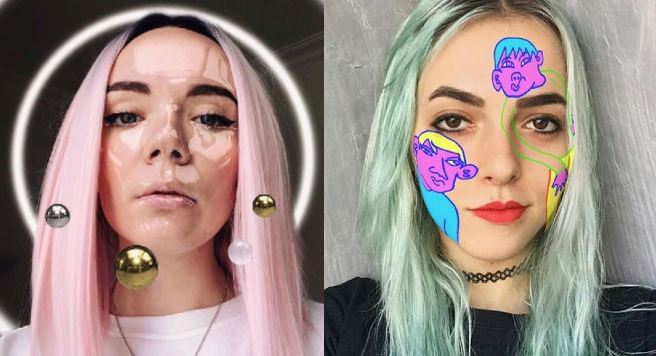
Σε αυτό το σημείο αυτό που θέλετε να κάνετε είναι να το δημοσιεύσετε, τελικά! Αυτό το μέρος είναι πολύ εύκολο, απλά πρέπει να το χρησιμοποιήσετε Ιστορίες Instagram για να το μοιραστείτε. Όποιος σας ακολουθεί θα ενεργοποιήσει αυτόματα το φίλτρο στην ενότητα ιστοριών του.
Σε περίπτωση που δεν είναι οπαδοί σας, θα πρέπει να δουν μια ιστορία με αυτό το φίλτρο και κάντε κλικ στην κορυφή, όπου λέει η τυπική "δοκιμή".
Τώρα ξέρετε πώς να δημιουργήσετε, να εγκρίνετε και να μοιραστείτε το φίλτρο σας στο Instagram, απλά πρέπει να το κάνετε viral!
Για να το κάνετε αυτό, θα πρέπει να γίνετε δημιουργός ή δημιουργός περιεχομένου, οπότε αυτό το άρθρο είναι πώς να απελευθερώσετε τις δυνατότητες του προφίλ σας στο Instagram Είναι κάτι παραπάνω από ενδιαφέρον να αποκτήσετε οπαδούς και να βελτιώσετε το προφίλ σας με μερικές μόνο εφαρμογές, κάτι που θα βελτιώσει πολύ το περιεχόμενό σας.
Πώς ήταν; Ενημερώστε μας στο πλαίσιο σχολίων!